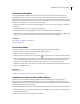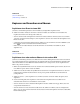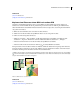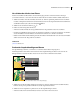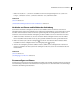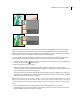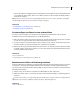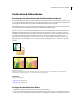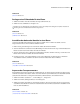Operation Manual
183VERWENDEN VON PHOTOSHOP ELEMENTS 7
Einstellungs- und Füllebenen
Einstellungs- und Füllebenen
Einstellungsebenen dienen zum Experimentieren mit Farb- und Farbtonkorrekturen, ohne dass die Pixel im Bild
dauerhaft geändert werden. Eine Einstellungsebene können Sie sich als Schleier vorstellen, der den darunter liegenden
Ebenen Farbe verleiht. Standardmäßig wirkt sich eine Einstellungsebene auf alle darunter liegenden Ebenen aus.
Dieses Verhalten können Sie jedoch ändern. Wenn Sie eine Einstellungsebene erstellen, wird in der Ebenen-Palette ein
weißes Kästchen angezeigt, das für die Einstellung für diese Ebene steht.
Mit Füllebenen können Sie eine Ebene mit einer Volltonfarbe, einem Muster oder einem Verlauf füllen. Im Gegensatz
zu Einstellungsebenen wirken sie sich nicht auf die darunter liegenden Ebenen aus. Wenn Sie eine Füllebene mit den
Malwerkzeugen bearbeiten möchten, müssen Sie diese Ebene zunächst in eine normale Ebene umwandeln
(vereinfachen).
Einstellungs- und Füllebenen verfügen über dieselben Einstellungsmöglichkeiten für die Deckkraft und die
Füllmethode wie Bildebenen und können auf dieselbe Art verschoben und neu positioniert werden. Standardmäßig
werden Einstellungs- und Füllebenen nach ihrem Typ benannt (z. B. Füllebene „Farbfüllung“, Einstellungsebene
„Umkehren“).
Menü „Einstellungsebene erstellen“
A. Füllebenen B. Einstellungsebenen
Siehe auch
„Bearbeiten von Ebenenmasken“ auf Seite 186
„Einstellungen für die Deckkraft und die Füllmethode von Ebenen“ auf Seite 181
„Anwenden der Smartpinsel-Werkzeuge“ auf Seite 233
„Vereinfachen einer Ebene“ auf Seite 174
Erstellen von Einstellungsebenen
1 Wählen Sie in der Ebenen-Palette die oberste Ebene aus, auf die sich die Einstellungsebene auswirken soll.
2 Wenn sich die Einstellungsebene nur auf einen bestimmten Bereich einer Ebene auswirken soll, wählen Sie diesen
Bereich aus.
A
B